googleアドセンスの管理画面を操作していたら、「googleのエンジニアが問題解決に取り組んで・・」というメッセージが発生。
そこで今回は、この対処方法についてお話します。
この記事の対象者

この記事の対象者は、googleアドセンスの管理画面を操作していて以下のメッセージが表示された人を対象とします。
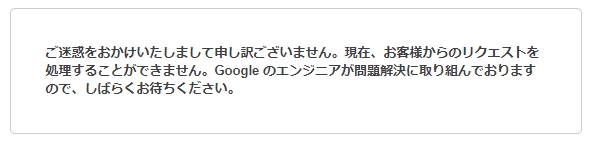

なんじゃこりゃ?
-PR-
このエラーメッセージの結論

この「googleのエンジニアが問題解決に取り組んで・・」のエラーメッセージの対処法、および結論なのですがこれから時系列に説明します。
なので結論は最後とします。よって、最後まで一読して理解してください。
このメッセージよくあるらしい

googleアドセンスの管理画面を操作していて、「googleのエンジニアが問題解決に取り組んで・・」というメッセージなんですが・・
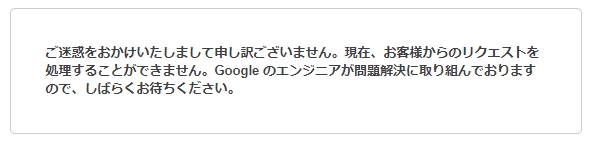
よくある現象らしい。

私は2022年4月に初めてなりましたけど・・
私が体験した不具合現象

私が体験した、この「googleのエンジニアが問題解決に取り組んで・・」メッセージの不具合体験なんですが以下でした。
1. googleアドセンスの管理画面にログインする
→トップ画面は問題なく表示される
2. トップ画面から「レポートの表示」を選び、詳細画面を表示しようとしたときメッセージが表示される。
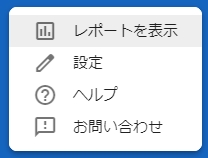
↓
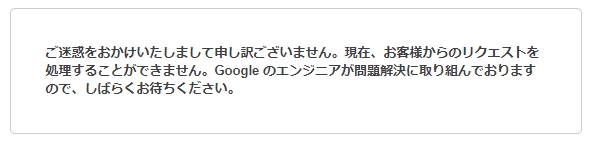
3. 「レポートの表示」の詳細画面がみられない。
という不具合でした。

私の場合、「レポートの表示」の詳細画面が見られない不具合でしたが、「ポリシーセンター」が見られないなどいろいろあるようです
ネット上の対処法の一般的な意見

このエラーメッセージの原因なんですが、ネット上で調べたらブラウザー環境的な問題という意見がほとんどでした。
そして、対処法としては以下が上げられていました。
・ブラウザーのキャッシュまたはCookieをクリアーしてみる
・ブラウザーを変えてアドセンスの管理画面を操作してみる
・シークレットモードで操作してみる
など
このような意見があったので、私も試してみました。
スポンサーリンク
「googleのエンジニアが問題解決に取り組んで・・」の対処レポート

googleアドセンスの管理画面で「googleのエンジニアが問題解決に取り組んで・・」メッセージが表示される。
そして、この対処法としてブラウザー環境のチューニングがよいということで試してみました。
① ブラウザーのキャッシュクリア
私はgoogleアドセンスの管理画面を操作するとき、クローム(Chrome)を使用しています。
なのでクローム(Chrome)のキャッシュクリアーをしてみました。
[参考記事]
→ キャッシュと Cookie の消去 – Google アカウント ヘルプ
【検索ワード】
クローム キャッシュクリア
ブラウザー(Chrome)のキャッシュをクリアしたのですが、不具合は解消されませんでした。
② ブラウザーを変えてみる
普段は、googleアドセンスの管理画面をクローム(Chrome)で操作している。
しかし、別ブラウザーでgoogleアドセンスの管理画面を操作すると不具合が解消されるという、ネット意見があったので試してみました。
【対応策】
・ブラウザーをクローム(Chrome)からMicrosoft Edge(エッジ)に変更してみる
Microsoft Edge(エッジ)でgoogleアドセンスの管理画面を操作してみたのですが、不具合は解消されませんでした。
③ シークレットモードで操作してみる
ブラウザーをシークレットモードで操作すると不具合が一時的に解消されるというネット意見があった。
なので、シークレットモードでgoogleアドセンスの管理画面を操作してみました。
[参考記事]
→ Google Chromeのシークレットモードとは?使い方や解除方法
(この記事、勉強になる)
【検索ワード】
クローム シークレットモード
クローム(Chrome)のシークレットモードで、googleアドセンスの管理画面を操作してみたのですが不具合は解消されませんでした。
不具合は解消されませんでしたが、シークレットモードは初めて使ったので、その点は勉強になりました。
おもしろい機能だと思いました。
■シークレットモード (イメージ)
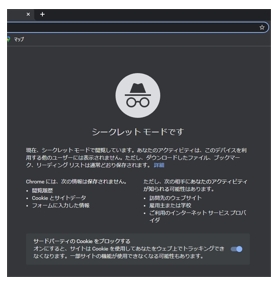
以上3点、ブラウザー環境の変更をしてみたのですが不具合は解消されませんでした。

今回の不具合は、何となくブラウザー環境とは別の要因と判断しました

「googleのエンジニアが問題解決に取り組んで・・」の不具合になったとき、だめでも、この3つは試してみる価値はあると考えます
あきらめた。そして待つことにした

「googleのエンジニアが問題解決に取り組んで・・」の不具合はブラウザー環境によるもの。そう考えすべての対処法を試してみたのですが解決できず。
よって、ブラウザー環境以外の要因と考えました。
また、google先生が「googleが問題に対処していて、しばらく待ってください」と言っているのだから、しばらく待とうと思いました。
待っていれば、この問題はいづれ解決すると判断しました。
なので、しばらく待つことにしました。
あきらめて1日過ぎたら直った

この「googleのエンジニアが問題解決に取り組んで・・」の不具合が発生。
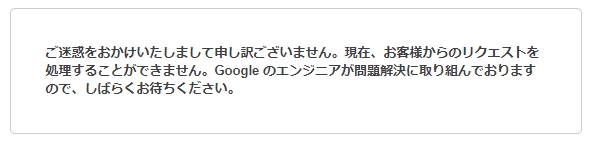
そして、ネットでの情報収集、および、ブラウザー環境の対処に4,5日かかりました。
ブラウザー環境をいろいろ変更しても不具合が直らない。不具合発生から5日目くらいであきらめました。
そして、待つことにしました。待つと決めて1日経ってから、またgoogleアドセンス画面を操作しました。
そうしたら直ってました。不具合の問題は解決していました。

なんか知らんけど、1週間くらいしたら何もせずに直りました
この不具合の結論

このgoogleアドセンスの管理画面での不具合。
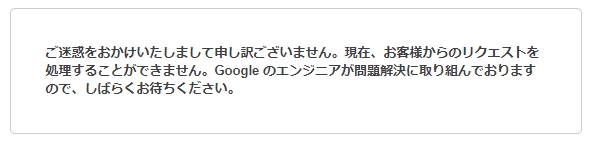
これなんですが、結論としては待っていればいつかは直ります。それが結論です。
私の場合は1週間で何もせず直りました。人によっては1日で直ったというケースもあります。
直る期間については、明言できませんが待っていれば、いつかは直ります。
まとめ
googleアドセンスの管理画面を操作していたら、「googleのエンジニアが問題解決に取り組んで・・」の不具合が発生しました。
そして、しばらく困りました。ネット上にある対処法を試してみたのですが不具合は直りませんでした。
でも、待っていたら何もせずに勝手に直っていました。この記事が僕と同じ問題を抱えている人の参考になればと思います。
●最後まで読んでいただきありがとうございました。
おしまい



